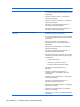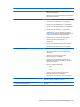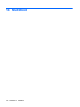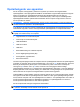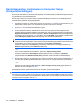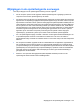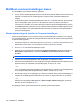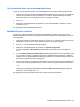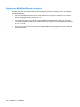HP EliteBook User's Guide - Windows 7
Table Of Contents
- Voorzieningen
- Hardware herkennen
- Labels herkennen
- Draadloos, modem en lokaal netwerk
- Apparaten voor draadloze communicatie gebruiken (alleen bepaalde modellen)
- Pictogrammen voor draadloze communicatie en netwerken herkennen
- Bedieningselementen voor draadloze communicatie gebruiken
- Knop voor draadloze communicatie gebruiken
- Wireless Assistant software gebruiken (alleen bepaalde modellen)
- HP Connection Manager gebruiken (alleen bepaalde modellen)
- Voorzieningen van het besturingssysteem gebruiken
- WLAN-apparaat gebruiken (alleen bepaalde modellen)
- HP mobiel breedband gebruiken (alleen bepaalde modellen)
- Bluetooth-apparaat voor draadloze communicatie gebruiken (alleen bepaalde modellen)
- Problemen met draadloze verbindingen oplossen
- Het modem gebruiken (alleen bepaalde modellen)
- Verbinding maken met een lokaal netwerk (LAN)
- Apparaten voor draadloze communicatie gebruiken (alleen bepaalde modellen)
- Cursorbesturing en toetsenbord
- Multimedia
- Multimediavoorzieningen
- Multimediasoftware
- Audio
- Video
- Optischeschijfeenheid (alleen bepaalde modellen)
- De optischeschijfeenheid herkennen
- Optische schijven (cd's, dvd's en bd's) gebruiken
- Juiste type schijf kiezen (cd's, dvd's en bd's)
- Cd, dvd of bd afspelen
- Automatisch afspelen configureren
- Regio-instelling voor dvd's wijzigen
- Waarschuwing met betrekking tot auteursrecht
- Cd, dvd of bd kopiëren
- Maken (branden) van een cd, dvd of bd
- Optische schijf (cd, dvd of bd) verwijderen
- Problemen oplossen
- De lade van de optischeschijfeenheid gaat niet open bij het verwijderen van een cd, dvd of bd
- De computer herkent de optischeschijfeenheid niet
- Een schijf wordt niet afgespeeld
- Een schijf wordt niet automatisch afgespeeld
- Een film stopt, slaat stukken over of wordt niet naar behoren afgespeeld
- Een film is niet zichtbaar op een extern beeldscherm
- Het branden van een schijf begint niet of stopt voordat het gereed is
- Een apparaatstuurprogramma moet opnieuw worden geïnstalleerd
- Webcam (alleen bepaalde modellen)
- Energiebeheer
- Opties voor energiebeheer instellen
- Power Assistant gebruiken (alleen bepaalde modellen)
- Externe netvoeding gebruiken
- Accuvoeding gebruiken
- Informatie over accu's vinden in Help en ondersteuning
- Accucontrole gebruiken
- Acculading weergeven
- Accu plaatsen of verwijderen
- Accu opladen
- Accuwerktijd maximaliseren
- Omgaan met een lage acculading
- Accu kalibreren
- Accuvoeding besparen
- Accu opbergen
- Afvoeren van afgedankte accu's
- Accu vervangen
- Netvoedingsadapter testen
- Computer afsluiten
- Schijfeenheden
- Externe apparatuur
- Externe mediakaarten
- Geheugenmodules
- Beveiliging
- Computer beveiligen
- Wachtwoorden gebruiken
- Beveiligingsvoorzieningen van Computer Setup (Computerinstellingen) gebruiken
- Antivirussoftware gebruiken
- Firewallsoftware gebruiken
- Essentiële updates installeren
- HP ProtectTools Security Manager gebruiken (alleen bepaalde modellen)
- Beveiligingskabel aanbrengen
- Software-updates
- Back-up en herstel
- Computer Setup (Computerinstellingen)
- MultiBoot
- Beheer en afdrukken
- Index
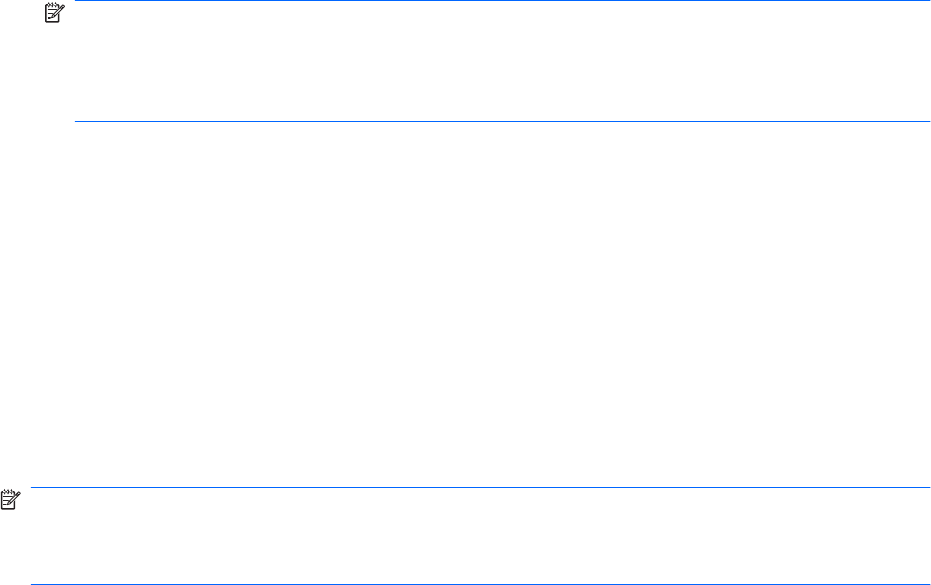
Opstartapparaten inschakelen in Computer Setup
(Computerinstellingen)
De computer start alleen op vanaf een USB-apparaat of netwerkkaart als het betreffende apparaat eerst
is ingeschakeld in Computerinstellingen.
Ga als volgt te werk om Computer Setup (Computerinstellingen) te starten en een USB-apparaat of
netwerkkaart te gebruiken als opstartapparaat:
1. Schakel de computer in of start deze opnieuw op en druk op esc wanneer ‘Press the ESC key for
Startup Menu’ (Druk op Esc voor het startmenu) onder in het scherm verschijnt.
2. Druk op f10 om naar de BIOS-instellingen te gaan.
3. U kunt opstartbare media in USB-drives of drives die in een optioneel dockingapparaat zijn
geplaatst (alleen bepaalde modellen) inschakelen door met een aanwijsapparaat of de pijltoetsen
System Configuration (Systeemconfiguratie) > Device Configurations (Apparaatconfiguraties)
te selecteren en vervolgens op enter te drukken. Zorg dat Enabled (Ingeschakeld) is geselecteerd
naast USB legacy support (USB-ondersteuning voor verouderde onderdelen).
OPMERKING: De optie USB-poort moet zijn ingeschakeld om ondersteuning voor oudere USB-
systemen te kunnen gebruiken. Deze ondersteuning is standaard ingeschakeld. Als de poort wordt
uitgeschakeld, kunt u deze opnieuw inschakelen door System Configuration
(Systeemconfiguratie) > Port Options (Poortopties) te selecteren en vervolgens te klikken op
Enabled (Ingeschakeld) naast USB Port (USB-poort).
– of –
Als u een NIC-apparaat wilt inschakelen, selecteert u System Configuration
(Systeemconfiguratie) > Boot Options (Opstartopties) en klikt u vervolgens op Enabled
(Ingeschakeld) naast PXE Internal NIC boot (Opstarten vanaf PXE interne netwerkadapter).
4. Ga als volgt te werk om uw wijzigingen op te slaan en Computer Setup (Computerinstellingen) af
te sluiten: klik op Save (Opslaan) linksonder in het scherm en volg de instructies op het scherm.
– of –
Selecteer met de pijltoetsen File (Bestand) > Save changes and exit (Wijzigingen opslaan en
afsluiten) en druk vervolgens op enter.
De wijzigingen worden geactiveerd wanneer de computer opnieuw wordt gestart.
OPMERKING: Ga als volgt te werk om een netwerkkaart aan te sluiten op een PXE-server (Preboot
eXecution Environment) of RPL-server (Remote Program Load) zonder MultiBoot te gebruiken: druk op
esc wanneer ‘Press the ESC key for Startup Menu’ (Druk op Esc voor het startmenu) onder in het scherm
verschijnt en druk vervolgens snel op f12.
154 Hoofdstuk 14 MultiBoot